Cara melihat nombor kad kredit yang disimpan di Google Chrome
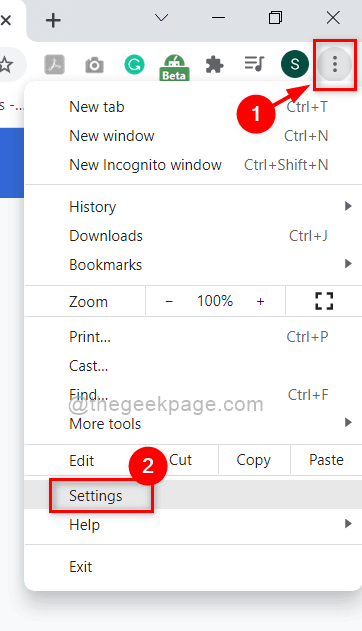
- 3796
- 1053
- Daryl Wilderman
Terdahulu, mendapatkan satu kad kredit adalah melalui pelbagai proses sibuk dan minat besar pada kad setiap tahun. Oleh itu hanya orang terhad yang digunakan untuk membawanya. Tetapi pada masa kini, persaingan telah meningkat dan pelbagai syarikat menawarkan banyak kad kredit dengan kurang minat untuk membayar sehingga terdapat sekurang -kurangnya 2 kad kredit untuk setiap orang secara purata. Semasa anda menggunakan kad kredit semasa membeli sesuatu dalam talian, sukar untuk mengingati nombor kad kredit semua kad. Tetapi jika anda telah menyimpan nombor kad kredit untuk kali pertama, maka anda boleh mendapatkan nombor kad kredit dari nombor yang disimpan di Google Chrome dan bukannya menyimpan kad yang berguna. Dalam siaran ini, kami akan menunjukkan kepada anda bagaimana anda boleh mendapatkan nombor kad kredit yang disimpan di Google Chrome.
Cara mendapatkan nombor kad kredit yang disimpan di Google Chrome
Langkah 1: Klik tiga titik menegak (ikon kebab) di sudut kanan atas tetingkap Google Chrome.
Langkah 2: Kemudian, pilih Tetapan pilihan dari senarai seperti yang ditunjukkan dalam tangkapan skrin di bawah.
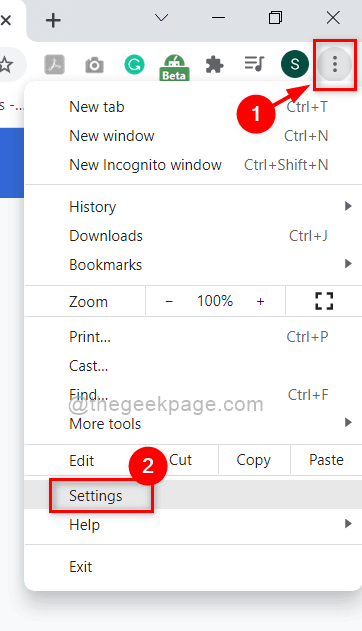
Langkah 3: Kemudian, klik Autofill Pilihan dari menu yang ditunjukkan di sebelah kiri tetingkap Tetapan.
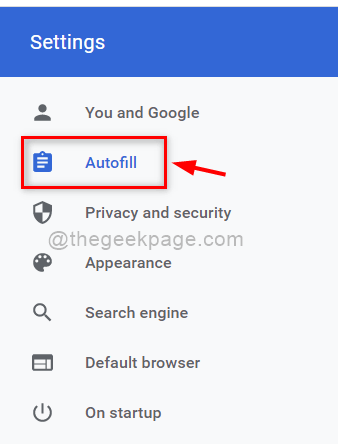
Langkah 4: Di sebelah kanan selepas mengklik Autofill, pilih Cara bayaran Seperti yang ditunjukkan dalam tangkapan skrin di bawah.
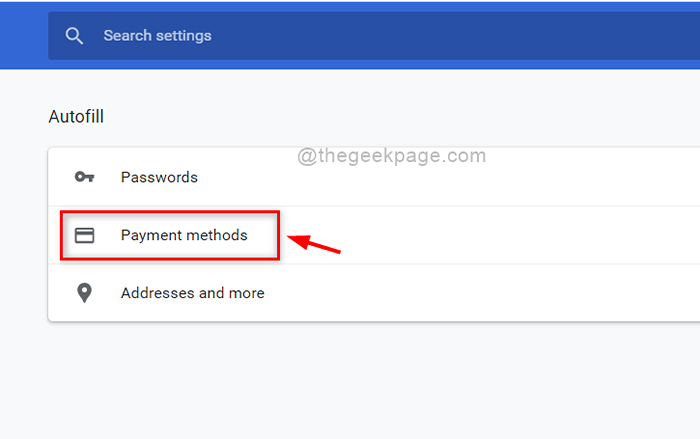
Langkah 5: Dalam halaman kaedah pembayaran, klik tiga titik menegak (ikon kebab) di hadapan kad kredit yang disimpan untuk memeriksa butiran.
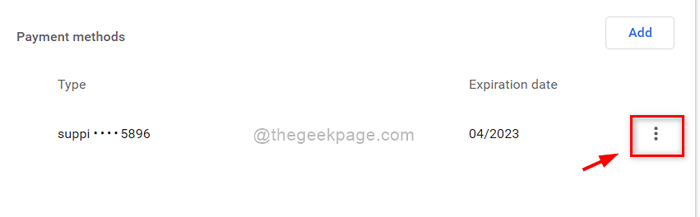
Langkah 6: Kemudian, klik Edit dari senarai seperti yang ditunjukkan di bawah.
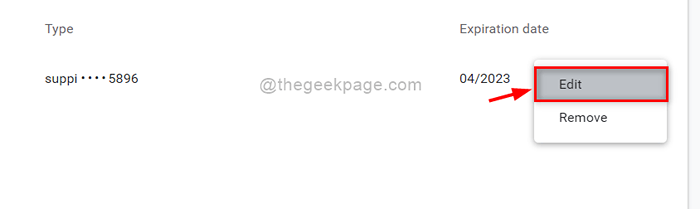
Langkah 7: Di tetingkap Edit Kad Pop Up Up, anda dapat melihat Nombor kad disimpan pada sistem anda dan semua butiran lain kad seperti nama dan tarikh luput juga.
Langkah 8: Kemudian, klik Batalkan butang untuk menutup tetingkap Kad Edit seperti yang ditunjukkan di bawah.
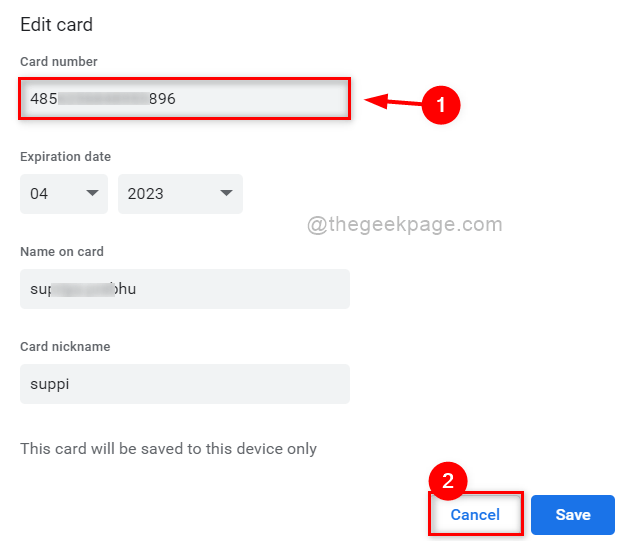
Langkah 9: Tutup tab Tetapan dibuka.
Ini adalah prosedur untuk melihat nombor kad kredit yang disimpan di sistem anda.
Itulah lelaki.
Semoga artikel ini menarik dan bermaklumat.
Sila tinggalkan komen kami di bawah.
Terima kasih.
- « Cara Memperbaiki Kesalahan Sidebyside 59 di Windows 11
- Betulkan persediaan telah gagal mengesahkan masalah utama produk di Windows 11/10 »

